怎么打开win10自带录屏存储地址 win10自带的录屏保存在哪
更新时间:2021-07-02 15:47:00作者:zhong
在win10系统上,系统自带了一个录屏功能,当我们录完屏之后会自动保存起来,有很多用户不知道录屏保存的地址在哪,一般我们录完屏都会这次查看下,那么怎么打开win10自带录屏存储地址呢,下面小编给大家分享win10打开自带录屏存储地址的方法。
解决方法:
1、首先,点击桌面左下角的win图标,弹出列表选择 Xbox。
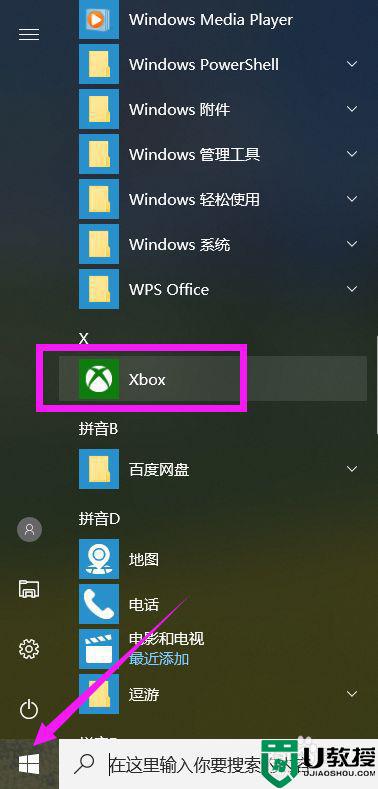
2、进入Xbox界面,点击左上角的图标。
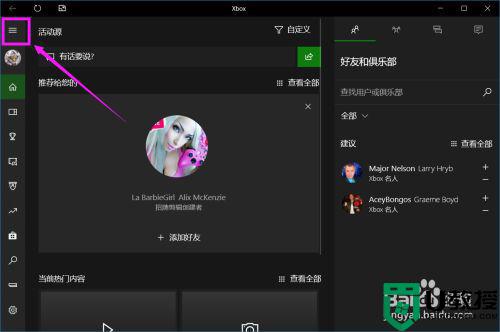
3、在扩展出的列表中选择游戏DVR项。
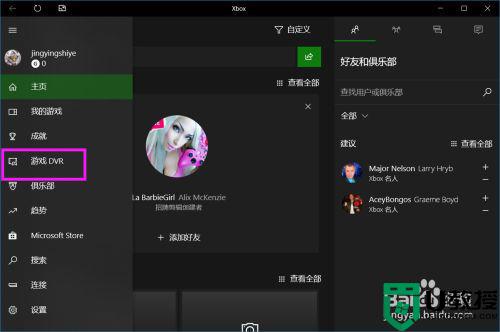
4、然后,就可以看到在此电脑中按时间排列的录制的所有视频文件,鼠标左键单击文件名。
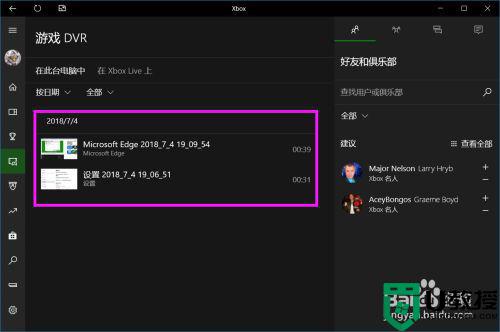
5、就会出现录制视频的详细情况,可以下拉点击 打开文件夹 按钮。

6、就打开了文件所在的文件夹,可以查看已经保存的文件。
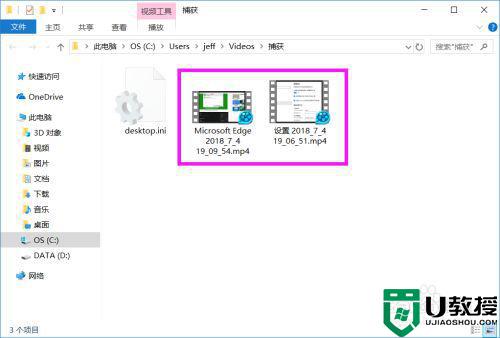
7、当然,记住文件路径上栏上的文件夹路径,下次就可以直接在电脑文件管理器中打开了。
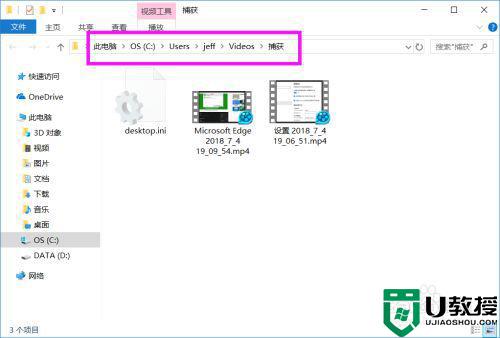
以上就是win10打开自带录屏存储地址的方法,有不知道录屏保存在哪的话,可以按上面的方法来进行操作。
怎么打开win10自带录屏存储地址 win10自带的录屏保存在哪相关教程
- win10自带录屏保存在哪里 win10自带录制在哪个文件夹
- window10自带的录屏软件怎样开 window10自带的录屏软件在哪打开
- 电脑win10自带录屏软件在哪 win10自带录屏怎么用
- window10自带录屏在哪里 window10自带录屏怎么打开
- 修改win10自带录屏保存位置方法 win10电脑录屏默认保存位置怎么改
- win10的录屏软件在哪 win10电脑自带的录屏软件怎么用
- 为啥打不开win10自带的录屏 win10为什么录屏打不开
- Win10录屏文件保存在哪里 Win10打开录屏文件的详细方法
- win10自带录屏功能在哪里开 图文详解win10自带录屏功能的使用方法
- win10自带的屏幕录制在哪看
- Win11如何替换dll文件 Win11替换dll文件的方法 系统之家
- Win10系统播放器无法正常运行怎么办 系统之家
- 李斌 蔚来手机进展顺利 一年内要换手机的用户可以等等 系统之家
- 数据显示特斯拉Cybertruck电动皮卡已预订超过160万辆 系统之家
- 小米智能生态新品预热 包括小米首款高性能桌面生产力产品 系统之家
- 微软建议索尼让第一方游戏首发加入 PS Plus 订阅库 从而与 XGP 竞争 系统之家
热门推荐
win10系统教程推荐
- 1 window10投屏步骤 windows10电脑如何投屏
- 2 Win10声音调节不了为什么 Win10无法调节声音的解决方案
- 3 怎样取消win10电脑开机密码 win10取消开机密码的方法步骤
- 4 win10关闭通知弹窗设置方法 win10怎么关闭弹窗通知
- 5 重装win10系统usb失灵怎么办 win10系统重装后usb失灵修复方法
- 6 win10免驱无线网卡无法识别怎么办 win10无法识别无线网卡免驱版处理方法
- 7 修复win10系统蓝屏提示system service exception错误方法
- 8 win10未分配磁盘合并设置方法 win10怎么把两个未分配磁盘合并
- 9 如何提高cf的fps值win10 win10 cf的fps低怎么办
- 10 win10锁屏不显示时间怎么办 win10锁屏没有显示时间处理方法

